Mengapa Telepon Anda Menjatuhkan Panggilan dan Bagaimana Cara Memperbaikinya
Diterbitkan: 2022-05-14Apakah telepon Anda mengakhiri panggilan masuk segera setelah Anda menjawabnya? Atau pada saat-saat acak selama percakapan telepon? Masalahnya bisa berupa penerimaan jaringan seluler yang buruk, sistem operasi yang ketinggalan zaman, atau masalah dengan kartu SIM Anda.
Tutorial ini menyoroti 12 cara yang mungkin untuk mengakhiri masalah panggilan terputus untuk selamanya. Kami membahas perbaikan pemecahan masalah untuk perangkat Android dan iOS.

1. Tingkatkan Penerimaan Jaringan Seluler
Kekuatan sinyal seluler yang buruk adalah salah satu alasan penting mengapa telepon memutuskan panggilan seluler. Periksa bilah status ponsel Anda dan pastikan setidaknya ada dua bilah sinyal. Jika ponsel Anda memiliki kurang dari dua bilah sinyal, Anda mungkin berada jauh dari menara seluler terdekat.
Semakin jauh Anda dari menara ponsel, semakin lemah penerimaan jaringan seluler di ponsel Anda. Kemacetan jaringan sementara dan cuaca ekstrim (badai petir, hujan lebat, angin) adalah faktor lain yang mempengaruhi kualitas jaringan. Coba bergerak di sekitar lokasi Anda untuk mendapatkan penerimaan seluler yang lebih baik. Anda mungkin mendapatkan penerimaan seluler yang lebih baik di lantai yang lebih tinggi di gedung bertingkat tinggi atau bertingkat.

Penghalang fisik (gedung tinggi, bukit, dan pepohonan) juga dapat memblokir sinyal jaringan dan menciptakan zona mati—area tanpa sinyal seluler. Jika rumah atau kantor Anda berada di zona mati seluler, penguat sinyal mungkin merupakan investasi yang baik. Penguat sinyal ponsel (juga disebut "pengulang seluler") melakukan manuver penghalang fisik dan memperkuat sinyal yang buruk.
Perhatikan bahwa penguat seluler hanya meningkatkan sinyal yang lemah. Jika operator Anda tidak memiliki layanan seluler di wilayah Anda, menggunakan booster tidak akan membuat perbedaan.
2. Coba Trik Mode Pesawat
Menempatkan ponsel Anda masuk dan keluar dari mode pesawat dapat menghentikan masalah penurunan panggilan.
Di perangkat iOS, buka aplikasi Pengaturan , aktifkan Mode Pesawat , tunggu selama 30 detik, dan matikan kembali.
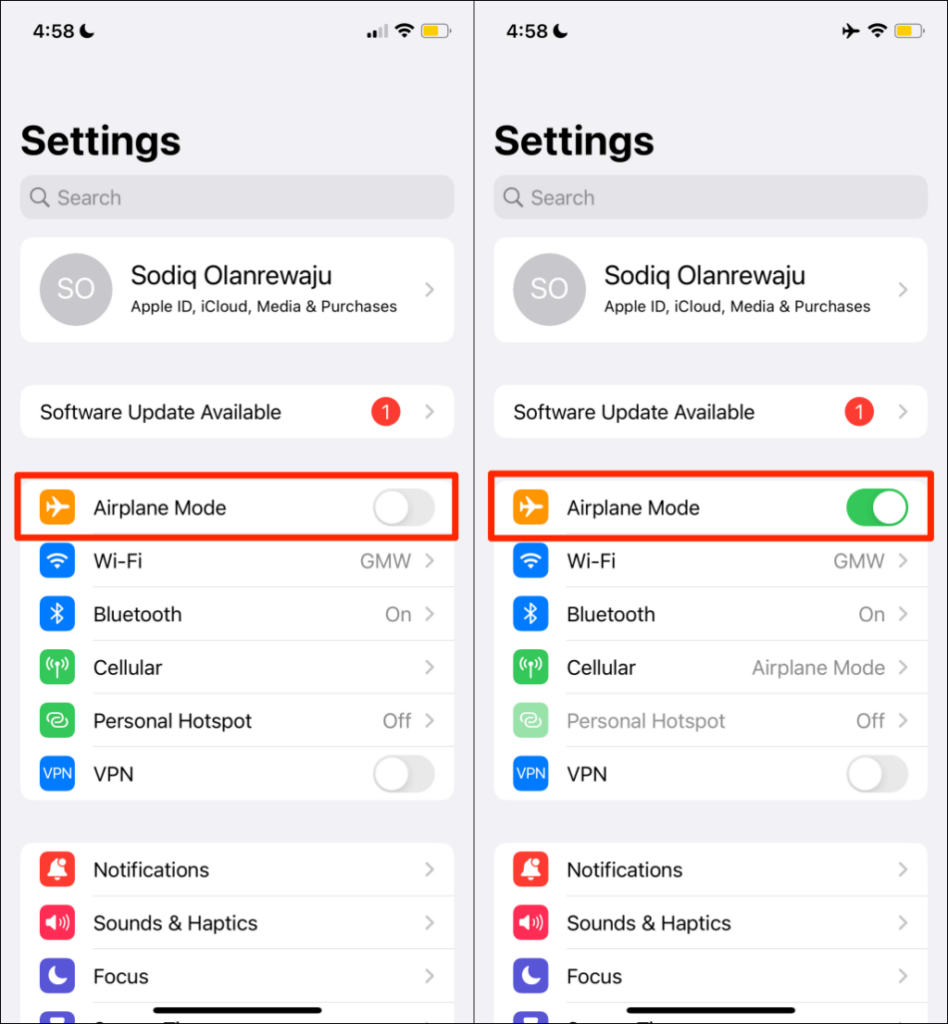
Di Android, buka Setelan > Jaringan & Internet > Lanjutan , aktifkan mode Pesawat , dan matikan setelah 30 detik.
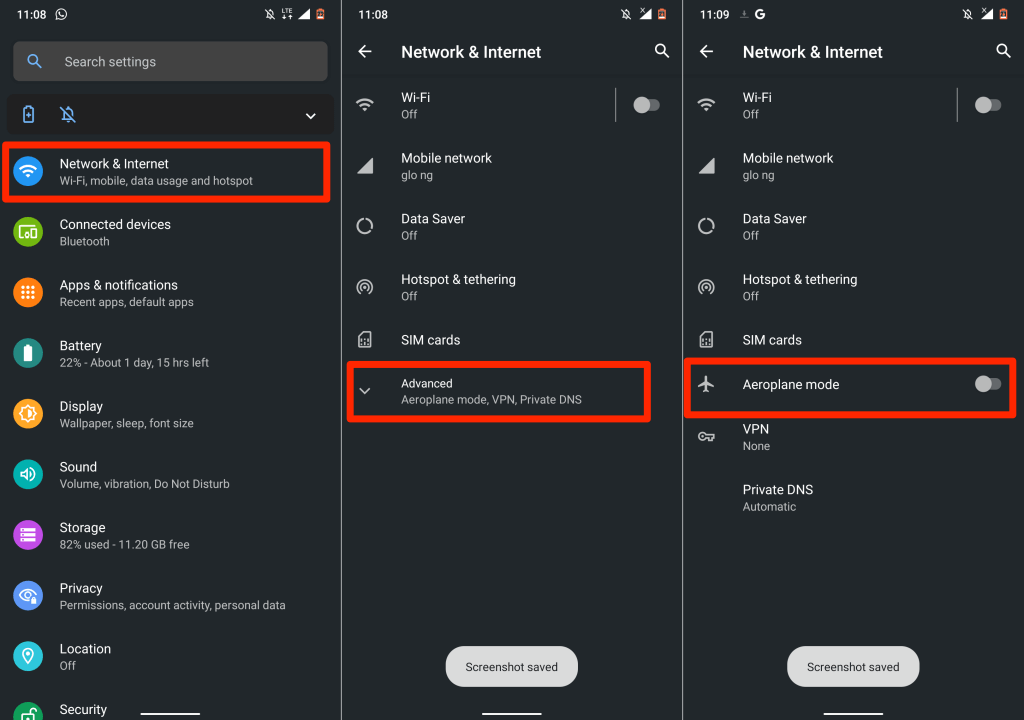
3. Jadikan ID Penelepon Anda Terlihat (di iPhone)
Tergantung pada operator Anda, menyembunyikan ID penelepon Anda dapat mengganggu kemampuan perangkat Anda untuk menerima panggilan masuk. Jika Anda akhirnya menerima panggilan masuk, ponsel Anda mungkin akan menjatuhkannya. Periksa pengaturan telepon Anda dan pastikan ID penelepon Anda terlihat.
Di iPhone, buka Pengaturan > Telepon > Tampilkan ID Penelepon Saya dan aktifkan Tampilkan ID Penelepon Saya .
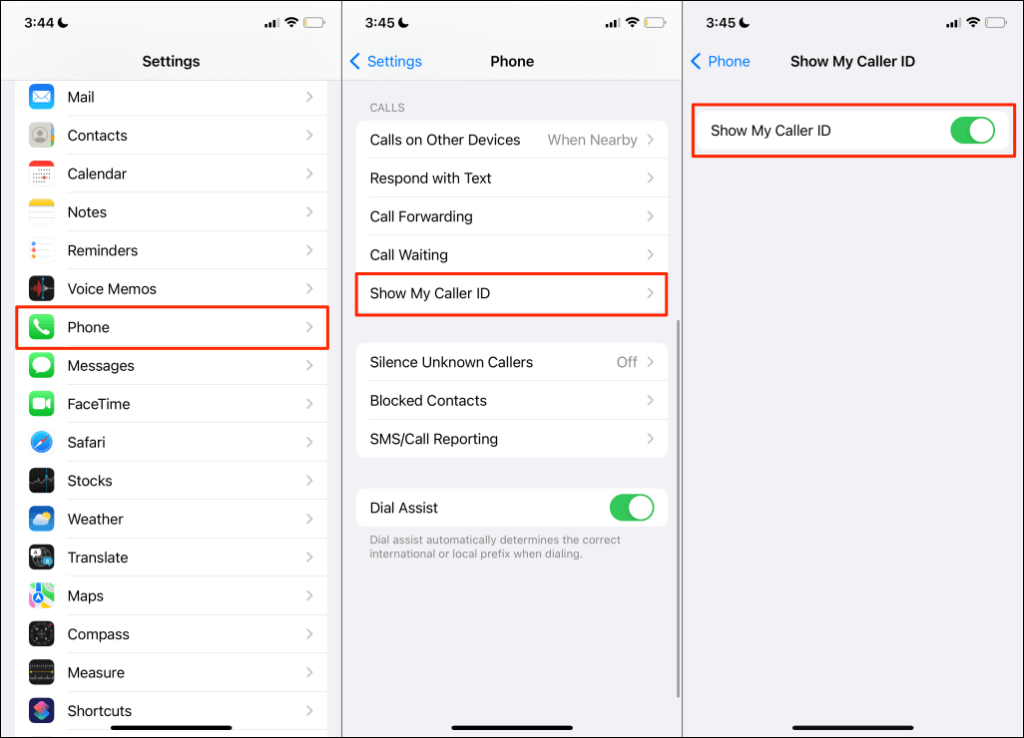
4. Periksa Koneksi Internet Anda
Panggilan suara melalui internet dapat terus terputus jika koneksi seluler atau Wi-Fi Anda lambat atau tidak memiliki akses internet. Uji koneksi Anda dan pastikan internet Anda berfungsi. Buka browser web Anda, kunjungi situs web mana pun, dan pantau seberapa cepat halaman dimuat.
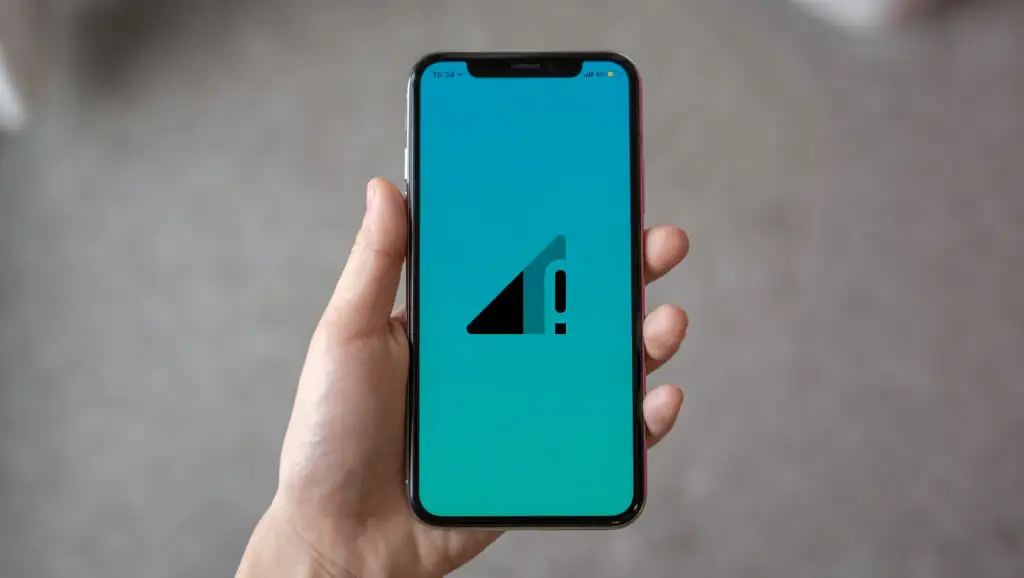
Jika koneksi seluler Anda lambat, lihat tutorial kami tentang meningkatkan kecepatan data seluler untuk memperbaiki internet Anda. Jika aplikasi menjatuhkan panggilan pada koneksi Wi-Fi, reboot router dan sambungkan kembali ponsel Anda ke jaringan. Anda juga harus memeriksa cara lain untuk meningkatkan sinyal Wi-Fi untuk internet yang lebih cepat. Hubungi penyedia layanan Anda jika koneksi Anda tetap lambat atau tidak berfungsi.
5. Perbarui Pengaturan Tanggal dan Waktu
Pengaturan waktu dan tanggal yang salah dapat merusak kinerja layanan seluler di ponsel Anda. Periksa pengaturan perangkat seluler Anda dan pastikan perangkat menggunakan tanggal dan waktu yang disediakan jaringan.
Di Android, buka Pengaturan > Sistem > Tanggal & waktu dan aktifkan Gunakan waktu yang disediakan jaringan dan Gunakan zona waktu yang disediakan jaringan .
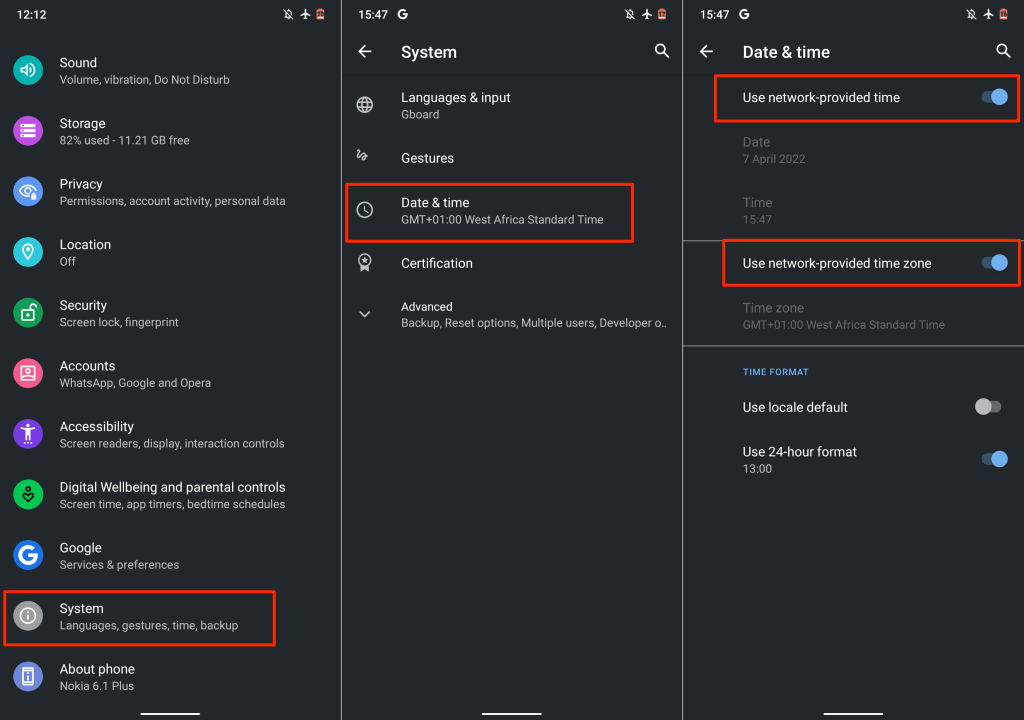
Untuk perangkat iOS, buka Pengaturan > Umum > Tanggal & Waktu dan nyalakan Atur Secara Otomatis .
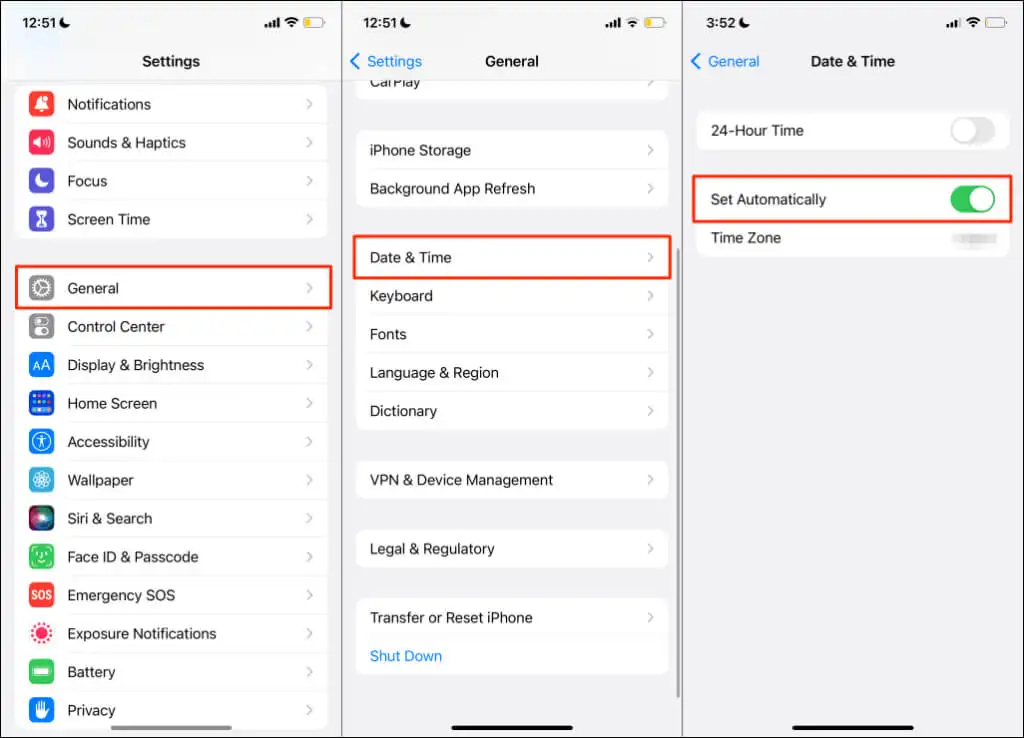
6. Periksa Pembaruan Pengaturan Operator
Penyedia jaringan seluler sering meluncurkan pembaruan pengaturan operator yang memperbaiki masalah yang memengaruhi panggilan telepon dan layanan seluler. Meskipun sebagian besar ponsel cerdas menginstal pembaruan ini secara otomatis, Anda mungkin harus memulai penginstalan secara manual.
Jika Anda memiliki perangkat Android, buka Pengaturan > Tentang ponsel dan tunggu pop-up pembaruan pengaturan operator. Beberapa perangkat Android memiliki opsi untuk memperbarui setelan operator di Setelan > Jaringan seluler > Setelan operator . Hubungi produsen ponsel cerdas atau penyedia jaringan Anda untuk langkah-langkah mendetail tentang menginstal pembaruan pengaturan operator.
Di iPhone, buka Pengaturan > Umum > Tentang dan tunggu setidaknya 30 detik.

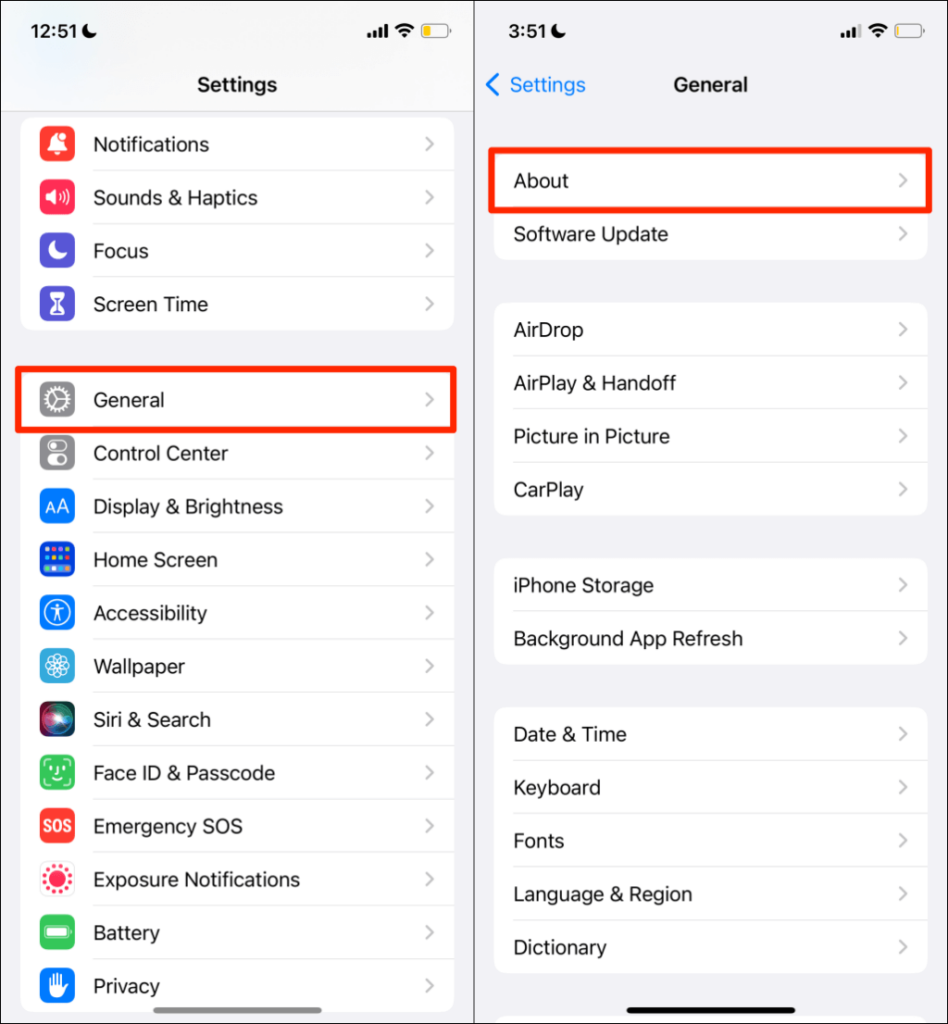
Ponsel Anda memiliki pengaturan operator terbaru jika Anda tidak mendapatkan perintah untuk menginstal pembaruan pengaturan operator baru.
7. Buka kembali atau Perbarui Aplikasi
Aplikasi seluler terkadang tidak berfungsi jika sudah usang atau penuh bug. Jika internet Anda berfungsi dengan benar, tetapi aplikasi panggilan terus menjatuhkan panggilan, tutup dan buka kembali aplikasi.
Jika masalah berlanjut, perbarui aplikasi ke versi terbaru di toko aplikasi perangkat Anda. Itu akan memperbaiki masalah, terutama jika aplikasi sudah usang atau memiliki bug. Jika tidak, hubungi pengembang aplikasi jika aplikasi panggilan suara atau video terus menjatuhkan panggilan di ponsel Anda.
8. Keluarkan dan Masukkan Kembali Kartu SIM
Jika kartu SIM Anda tidak dimasukkan dengan benar, telepon Anda mungkin mengalami masalah saat mengirim atau menerima pesan teks dan panggilan seluler. Kartu SIM yang kotor atau rusak juga dapat mengganggu sinyal ponsel di ponsel Anda.

Keluarkan kartu SIM Anda dan seka perlahan kontak logam dengan kain lembut, kering, dan tidak berbulu. Selain itu, semprotkan beberapa semburan udara terkompresi di port kartu SIM untuk menghilangkan debu dan kotoran. Jika Anda melihat ada kerusakan fisik atau goresan berat pada kartu SIM Anda, hubungi jaringan operator Anda untuk mendapatkan penggantian.
Masukkan kembali kartu SIM di port dan periksa apakah itu menstabilkan panggilan seluler di perangkat Anda. Untuk perangkat SIM ganda, coba masukkan kartu SIM ke port lain dan periksa apakah itu meningkatkan kualitas panggilan.
Kartu SIM memiliki masa pakai. Kekuatan dan penerimaan sinyal seluler mungkin menurun pada kartu SIM lama, terutama jika kartu tersebut tidak lagi menerima pembaruan pengaturan operator. Jika kartu SIM Anda berusia sekitar 5-10 tahun, Anda mungkin harus mendapatkan yang baru. Jika tidak, Anda mungkin mengalami kecepatan data seluler yang lambat dan masalah panggilan.

Hubungi jaringan operator Anda jika Anda tidak yakin tentang masa pakai kartu SIM atau penerimaan ponsel di wilayah Anda. Demikian juga, periksa perbaikan lain ketika kartu SIM Anda tidak berfungsi.
9. Nyalakan Ulang Ponsel Anda
Reboot sistem dapat memperbaiki masalah kartu SIM dan kegagalan panggilan pada perangkat iOS dan Android. Jika masalah berlanjut setelah mengeluarkan dan memasukkan kembali kartu SIM Anda, matikan telepon Anda dan hidupkan kembali.
10. Perbarui Ponsel Anda
Masalah penurunan panggilan umum terjadi di beberapa model perangkat Android dan iOS. Menariknya, bagaimanapun, Apple dan Google sering merilis pembaruan perangkat lunak yang memperbaiki gangguan yang memengaruhi panggilan seluler dan masalah lainnya. Misalnya, iOS 15.1.1 dirilis secara eksplisit oleh Apple untuk "meningkatkan kinerja penurunan panggilan pada model iPhone 12 dan iPhone 13."
Perbarui pengoperasian ponsel Anda jika tidak ada rekomendasi di atas yang menyelesaikan masalah.
Buka Pengaturan > Umum > Pembaruan Perangkat Lunak dan ketuk Unduh dan Instal untuk memperbarui iPhone Anda ke versi iOS terbaru.
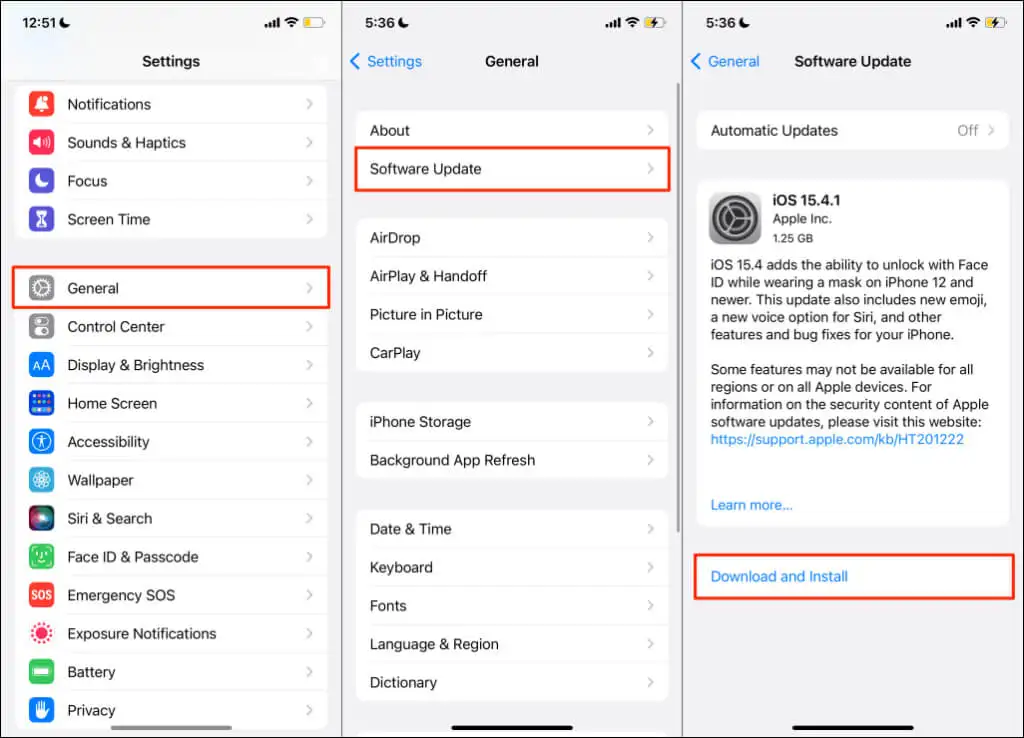
Untuk menginstal pembaruan Android, buka Pengaturan > Sistem > Lanjutan > Pembaruan sistem dan ketuk Periksa pembaruan .
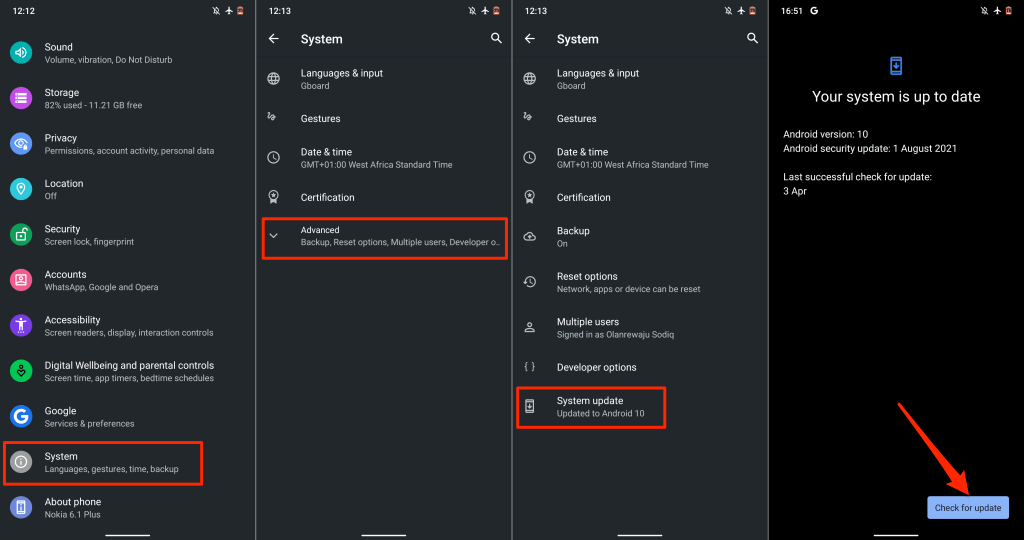
Langkah-langkah untuk menginstal pembaruan Android dapat bervariasi tergantung pada model ponsel cerdas Android Anda. Hubungi pabrikan ponsel Anda untuk petunjuk terperinci tentang cara memasang pembaruan Android.
11. Atur Ulang Pengaturan Jaringan
Pengaturan operator atau jaringan yang bertentangan dapat mengacaukan kinerja panggilan telepon pada ponsel cerdas Anda. Menyetel ulang pengaturan jaringan perangkat Anda ke default pabrik dapat menyelesaikan masalah panggilan terputus.
Atur Ulang Pengaturan Jaringan iPhone
Untuk mengatur ulang pengaturan jaringan di iPhone yang menjalankan iOS 15 atau lebih baru, buka Pengaturan > Umum > Transfer atau Atur Ulang iPhone > Atur Ulang . Pilih Atur Ulang Pengaturan Jaringan , masukkan kode sandi iPhone Anda, dan ketuk Atur Ulang Pengaturan Jaringan pada konfirmasi.
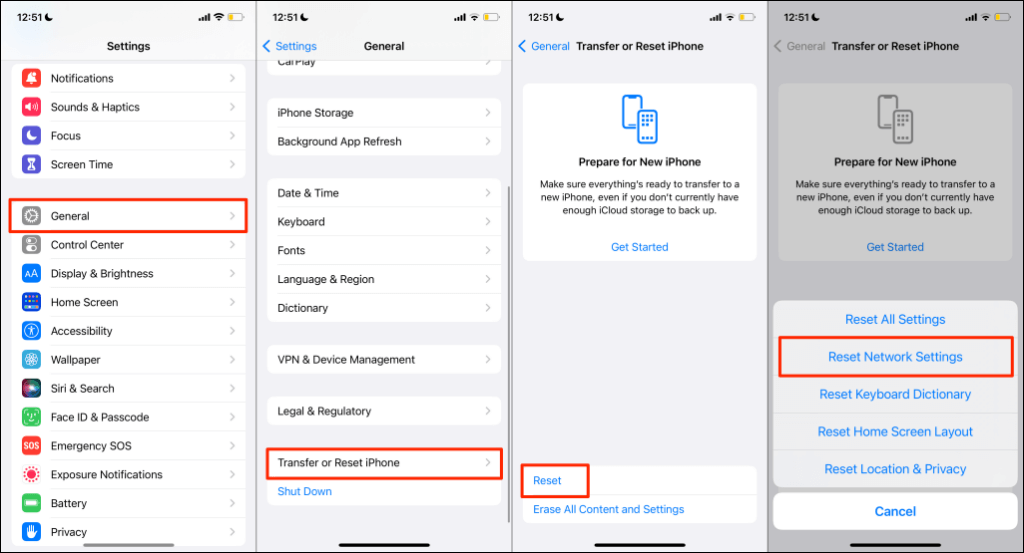
Jika iPhone Anda menjalankan iOS 14 atau lebih lama, buka Pengaturan > Umum > Atur Ulang > Atur Ulang Pengaturan Jaringan dan masukkan kode sandi Anda.
Setel Ulang Pengaturan Jaringan Android
Buka Pengaturan Android , buka Lanjutan > Atur ulang opsi > Atur ulang Wi-Fi, seluler & Bluetooth , dan ketuk Atur Ulang Pengaturan .
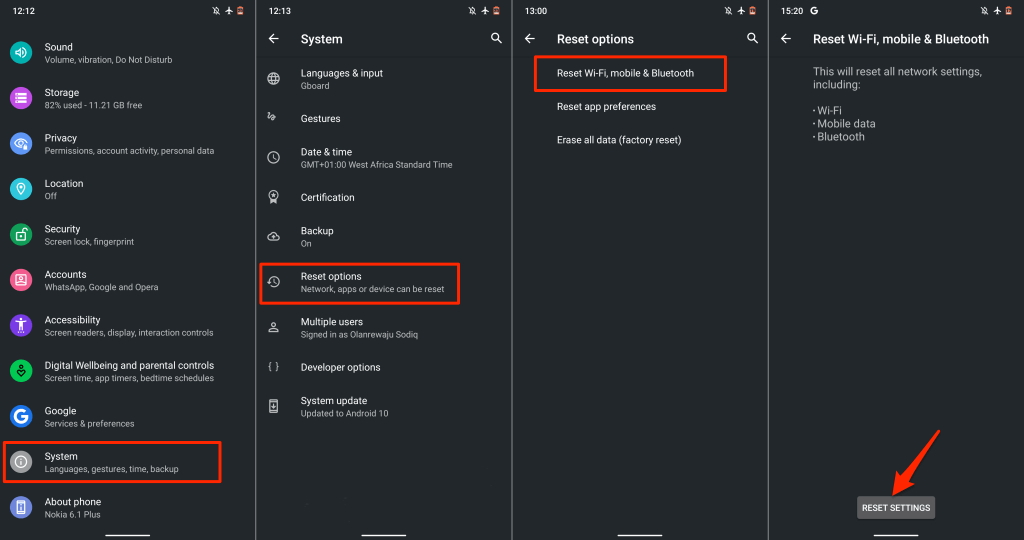
12. Gunakan Panggilan Wi-Fi
Jika ponsel Anda terus menerima panggilan karena masalah sinyal, coba gunakan panggilan Wi-Fi saja. Ini adalah fitur yang memungkinkan Anda melakukan panggilan telepon tanpa koneksi seluler. Saat diaktifkan, Panggilan Wi-Fi merutekan panggilan telepon melalui internet.
Anda tidak memerlukan aplikasi pihak ketiga untuk menggunakan panggilan Wi-Fi. Hubungkan ponsel Anda ke jaringan Wi-Fi, dan Anda siap melakukannya. Jika jaringan operator Anda mendukung panggilan Wi-Fi, lihat tutorial kami tentang menggunakan Wi-Fi untuk melakukan panggilan. Postingan tersebut menyoroti semua yang perlu Anda ketahui tentang mengaktifkan dan menggunakan panggilan Wi-Fi di perangkat Android dan iOS.
